

Deze tutorial is auteursrechtelijk beschermd door Bastelhexe's PSP Tutoriale,
alle rechten voorbehouden.
Elke verspreiding, zonder voorafgaande schriftelijke toestemming is geheel verboden.
Elke gelijkenis met een andere tutorial is puur toeval.
Deze tutorial is geschreven in PSP 9, maar is makkelijk te maken in andere versies.
Ik heb de les gemaakt in PSP X3 op 18-04-2011.
Ik heb de persoonlijke toestemming van Christa om haar lessen te vertalen uit het Duits.
Wil je deze vertaling linken, dan moet je Christa daarvoor
persoonlijk toestemming om vragen !!!
Ik ben alleen maar de vertaler, de auteursrechten liggen volledig bij Christa.
Vielen Dank Christa, das ich Ihnen schöne Lektionen im Niederländisch Übersetzen kann.
Grüße von Claudia ;0)
Wat hebben we nodig voor deze les :
De gebruikte filters in deze les :
De Materialen kan je downloaden door op
onderstaande button te klikken :
Animatie Shop kan je downloaden door op
onderstaande button te klikken :
Klik op de banner van Bastelhexe's PSP Tutoriale
om naar de originele les te gaan :

Het Masker steek je in de map : Corel_07.
Alle tubes zijn opgeslagen als psd-formaat.

Stap 1 :
Open een Nieuwe Afbeelding van 750 x 600 px, transparant.
Zet je Voorgrondkleur op deze kleur : #D5E2EC 
En je Achtergrond op deze kleur : #97B5CE 
Vul je Afbeelding met je Achtergrondkleur.
Effecten - Insteekfilters - Cross Shadow :
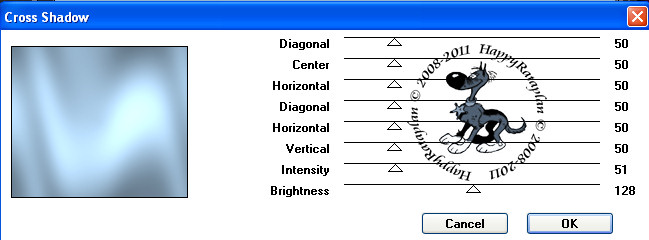
Effecten - Insteekfilters - PhotoEffex - Scanlines :
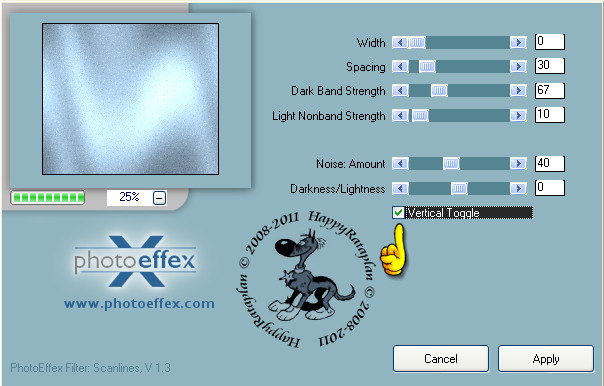

Stap 2 :
Lagen - Nieuwe Rasterlaag.
Vul deze laag met je Voorgrondkleur.
Lagen - Masker laden / opslaan - Masker laden vanaf schijf
en zoek het masker aditascreations_mask_05 op
:
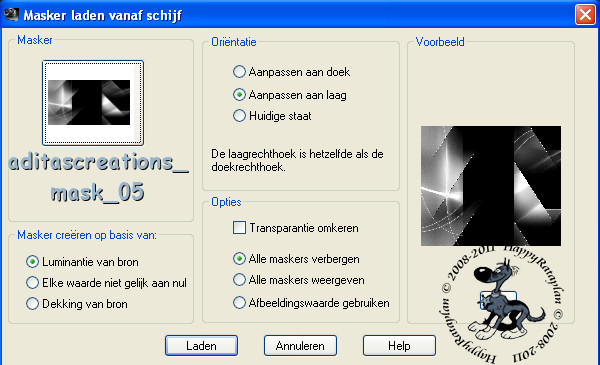
Lagen - Samenvoegen - Groep Samenvoegen.
Effecten - Insteekfilters - FM Tile Tools - Blend Emboss :
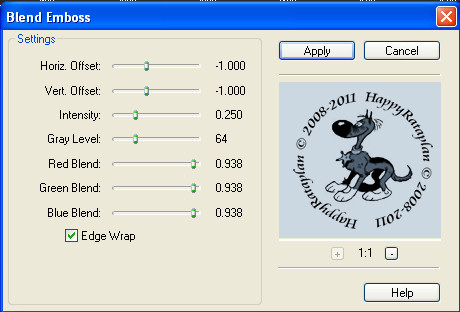

Stap 3 :
Open een mooie bloemtube of gebruik deze uit de les : flowerhsk 2011 81.
Bewerken - Kopiëren.
Bewerken - Plakken als Nieuwe Laag.
Schuif de tube naar rechts tegen de rand aan :

We gaan de tube nu inkleuren ;0)
Ga naar je Kleurenpallet en klik met je muis in je Achtergrondkleur.
Schrijf de cijfers op die naast de K en V staan.
(K = Kleurtoon / V= Verzadiging)
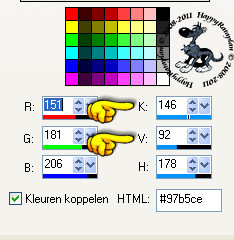
Dit zijn de getallen om in te kleuren ;0)
Aanpassen - Kleurtoon en Verzadiging - Inkleuren.
Hier vul je dan de cijfers in die je daarnet had opgeschreven :
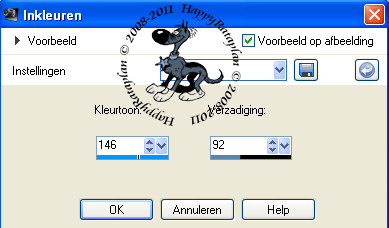
Effecten - Insteekfilters - Xero - Improver :
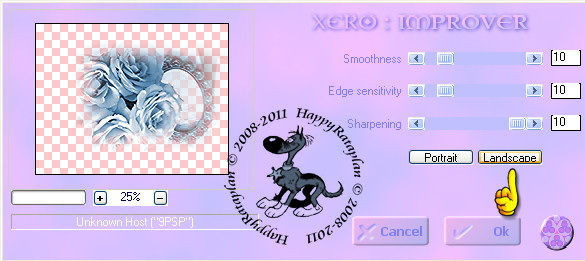
(Landscape dient hier aangevinkt te staan)
Lagen - Dupliceren.
Afbeelding - Spiegelen.
Zet de gedupliceerde tube nu naar links tegen de rand aan
mocht dat nog nodig zijn
:

Open de tube : kus.
Bewerken - Kopiëren.
Bewerken - Plakken als Nieuwe Laag.
Plaats de tube links in het frame :

Lagen - Schikken - Omlaag.
Effecten - Insteekfilters - Xero - Improver : met dezelfde instellingen.
Je kan de tube eventueel nog inkleuren als je dat wilt.

Stap 4 :
Open nu jou zelfgekozen tube of neem de tube uit de les :
chg.9.19012011.
Bewerken - Kopiëren.
Bewerken - Plakken als Nieuwe Laag.
Lagen - Schikken - Vooraan.
Schuif de tube rechts tegen de rand aan :

Effecten - Insteekfilters - Xero - Improver : met dezelfde instellingen.
Activeer je Selectiegereedschap en zet de Selectietype op : Rechthoek.
Trek nu een selectie zoals op het voorbeeld :

Ga naar je Lagenpallet en activeer daar de laag : Raster 2
(= de bloem die rechts staat).
Klik 1 x op de DELETE toets van je toetsenbord.
Selecties - Niets Selecteren.
Lagen - Samenvoegen - Zichtbare Lagen Samenvoegen.
Open element : element1.
Bewerken - Kopiëren.
Bewerken - Plakken als Nieuwe Laag.
Schuif het element onderaan tegen de rand :

Als je gebruikt gemaakt hebt van eigen materialen en kleuren
dien je nu deze vierkantjes in te kleuren in een kleur die bij je werkje past.
Lagen - Eigenschappen en verander de naam van Raster 1 naar Animatie 1 :
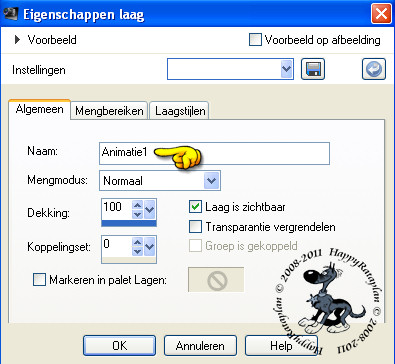
Lagen - Dupliceren en maak deze laag nu even onzichtbaar
door op het oogje te klikken in je Lagenpallet.
Open het element : element2.
Bewerken - Kopiëren.
Bewerken - Plakken als Nieuwe Laag.
Plaats het element bovenaan :
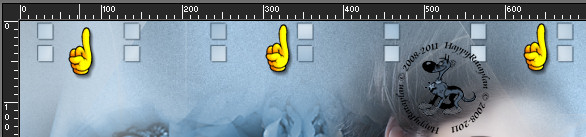
Als het nodig is, ook hier het element inkleuren.
Lagen - Eigenschappen en verander hier de naam van de laag
naar Animatie2.
Lagen - Dupliceren en zet ook deze onzichtbaar.
Nog steeds in je Lagenpallet activeer je de Samengevoegde Laag
(= onderste laag).

Stap 5 :
Afbeelding - Doekgrootte met deze instellingen :
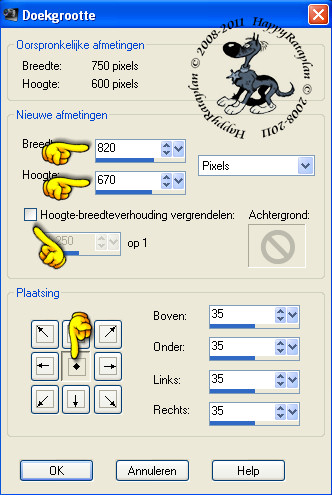
Lagen - Nieuwe Rasterlaag.
Lagen - Schikken - Achteraan.
Ga naar je Kleurenpallet en zet de Voorgrondkleur op dit Verloop :
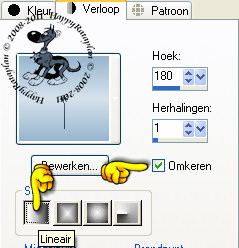
Vul de laag met dit Verloop.
Effecten - Insteekfilters - Tramages - Tow The Line :
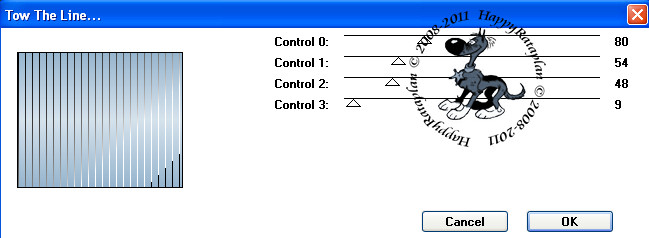
Lagen - Dupliceren.
Selecties - Alles Selecteren.
Selecties - Wijzigen - Inkrimpen :
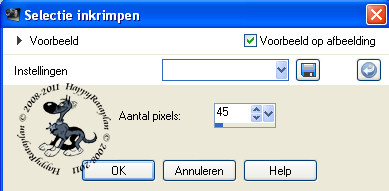
Klik nu 1 x op de DELETE toets van je toetsenbord.
Selecties - Omkeren.
Lagen - Schikken - Vooraan.
Effecten - Insteekfilters - AAA Frames - Foto Frame :
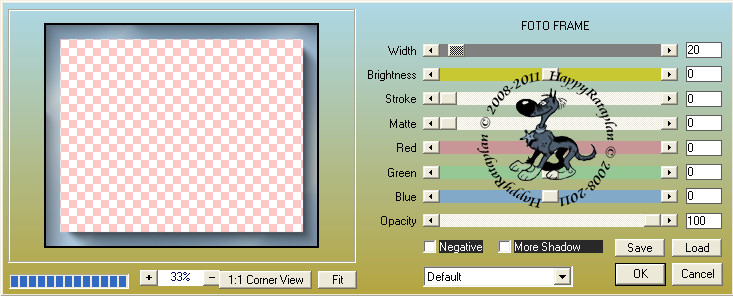
Effecten - 3D Effecten - Slagschaduw :
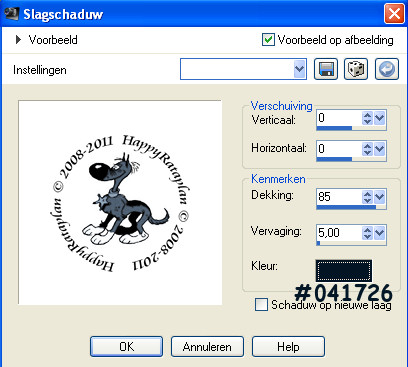
(Of neem als kleur een donkere kleur uit jou werkje als
je eigen materiaal en kleuren gebruikt).
Selecties - Niets Selecteren.
Ga naar je Lagenpallet en zet de Mengmodus voor deze
laag op : Overlay.
Open de tekst : text_cg (of je mag zelf een tekst typen op een nieuwe laag).
Bewerken - Kopiëren.
Bewerken - Plakken als Nieuwe Laag.
Zet de tekst op z'n plaats :

Lagen - Nieuwe Rasterlaag en zet hierop je watermerkje.
(liefst niet onderaan of bovenaan wegens de animatie).

Stap 6 :
We gaan beginnen aan de voorbereiding voor de animatie ;0)
Ga naar je Lagenpallet en activeer daar de laag : Animatie 2.
Activeer je Toverstaf, Doezelen en Tolerantie op 0 en Selecteer de vierkantjes
zoals op het printscreen :

Aanpassen - Ruis toevoegen / verwijderen - Ruis toevoegen :
(= grofkorreligheid) :
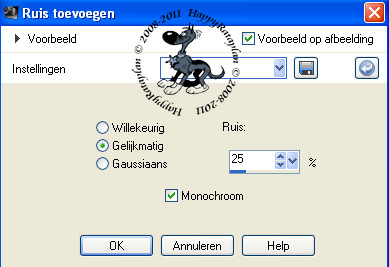
Selecties - Omkeren.
Ga naar je Lagenpallet en maak de laag : Animatie2 actief.
Herhaal hier het toevoegen van de ruis (Grofkorreligheid) maar zet
het bereik nu op 45 :
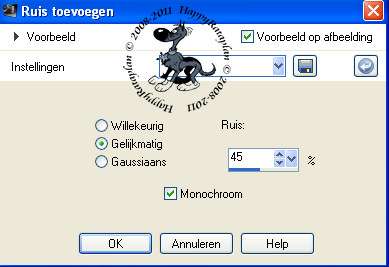
Selecties - Niets Selecteren.
Doe deze laag weer op slot en maak de laag eronder actief.
Bewerken - Kopiëren Speciaal - Samengevoegd Kopiëren.
OPEN NU ANIMATIE SHOP !!!
Bewerken - Plakken - Als Nieuwe Animatie.
Ga terug naar PSP en zet nu de beide kopie lagen van Animatie 1 en 2 zichtbaar
en zet de lagen Animatie 1 en 2 op slot.
Maak de laag Kopie van Animatie1 actief.
Bewerken - Kopiëren Speciaal - Samengevoegd Kopiëren.
Ga terug naar Animatie Shop.
Bewerken - Plakken - Na Actieve Frame.
We blijven in Animatie Shop ;0)
Klik met je muis in het 1ste frame.
Bewerken - Alles Selecteren.
Animatie - Eigenschappen van frame :
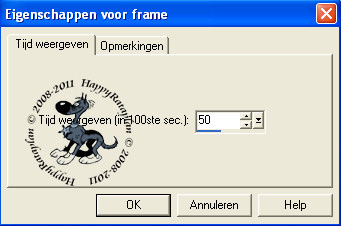
Controleer je animatie door op deze knop te klikken : 
(Je stopt de animatie door op dezelfde knop te klikken)
Je kan nu ook eventueel je werkje verkleinen als je dat wilt.
Dit doe je via Animatie - Formaat van animatie wijzigen.
Sla nu je werkje op als GIF bestand en dan
is deze mooie les van Christa klaar ;0)
Alle lessen van Christa staan geregistreerd bij TWI.
